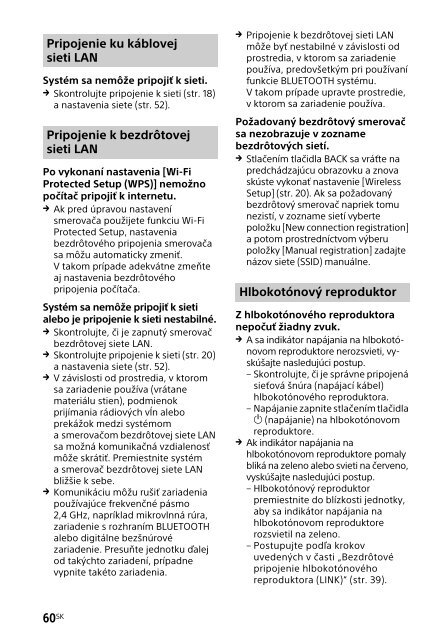Sony HT-CT790 - HT-CT790 Istruzioni per l'uso Slovacco
Sony HT-CT790 - HT-CT790 Istruzioni per l'uso Slovacco
Sony HT-CT790 - HT-CT790 Istruzioni per l'uso Slovacco
Create successful ePaper yourself
Turn your PDF publications into a flip-book with our unique Google optimized e-Paper software.
Pripojenie ku káblovej<br />
sieti LAN<br />
Systém sa nemôže pripojiť k sieti.<br />
Skontrolujte pripojenie k sieti (str. 18)<br />
a nastavenia siete (str. 52).<br />
Pripojenie k bezdrôtovej<br />
sieti LAN<br />
Po vykonaní nastavenia [Wi-Fi<br />
Protected Setup (WPS)] nemožno<br />
počítač pripojiť k internetu.<br />
Ak pred úpravou nastavení<br />
smerovača použijete funkciu Wi-Fi<br />
Protected Setup, nastavenia<br />
bezdrôtového pripojenia smerovača<br />
sa môžu automaticky zmeniť.<br />
V takom prípade adekvátne zmeňte<br />
aj nastavenia bezdrôtového<br />
pripojenia počítača.<br />
Systém sa nemôže pripojiť k sieti<br />
alebo je pripojenie k sieti nestabilné.<br />
Skontrolujte, či je zapnutý smerovač<br />
bezdrôtovej siete LAN.<br />
Skontrolujte pripojenie k sieti (str. 20)<br />
a nastavenia siete (str. 52).<br />
V závislosti od prostredia, v ktorom<br />
sa zariadenie používa (vrátane<br />
materiálu stien), podmienok<br />
prijímania rádiových vĺn alebo<br />
prekážok medzi systémom<br />
a smerovačom bezdrôtovej siete LAN<br />
sa možná komunikačná vzdialenosť<br />
môže skrátiť. Premiestnite systém<br />
a smerovač bezdrôtovej siete LAN<br />
bližšie k sebe.<br />
Komunikáciu môžu rušiť zariadenia<br />
používajúce frekvenčné pásmo<br />
2,4 GHz, napríklad mikrovlnná rúra,<br />
zariadenie s rozhraním BLUETOOTH<br />
alebo digitálne bezšnúrové<br />
zariadenie. Presuňte jednotku ďalej<br />
od takýchto zariadení, prípadne<br />
vypnite takéto zariadenia.<br />
Pripojenie k bezdrôtovej sieti LAN<br />
môže byť nestabilné v závislosti od<br />
prostredia, v ktorom sa zariadenie<br />
používa, predovšetkým pri používaní<br />
funkcie BLUETOOTH systému.<br />
V takom prípade upravte prostredie,<br />
v ktorom sa zariadenie používa.<br />
Požadovaný bezdrôtový smerovač<br />
sa nezobrazuje v zozname<br />
bezdrôtových sietí.<br />
Stlačením tlačidla BACK sa vráťte na<br />
predchádzajúcu obrazovku a znova<br />
skúste vykonať nastavenie [Wireless<br />
Setup] (str. 20). Ak sa požadovaný<br />
bezdrôtový smerovač napriek tomu<br />
nezistí, v zozname sietí vyberte<br />
položku [New connection registration]<br />
a potom prostredníctvom výberu<br />
položky [Manual registration] zadajte<br />
názov siete (SSID) manuálne.<br />
Hlbokotónový reproduktor<br />
Z hlbokotónového reproduktora<br />
nepočuť žiadny zvuk.<br />
A sa indikátor napájania na hlbokotónovom<br />
reproduktore nerozsvieti, vyskúšajte<br />
nasledujúci postup.<br />
– Skontrolujte, či je správne pripojená<br />
sieťová šnúra (napájací kábel)<br />
hlbokotónového reproduktora.<br />
– Napájanie zapnite stlačením tlačidla<br />
(napájanie) na hlbokotónovom<br />
reproduktore.<br />
Ak indikátor napájania na<br />
hlbokotónovom reproduktore pomaly<br />
bliká na zeleno alebo svieti na červeno,<br />
vyskúšajte nasledujúci postup.<br />
– Hlbokotónový reproduktor<br />
premiestnite do blízkosti jednotky,<br />
aby sa indikátor napájania na<br />
hlbokotónovom reproduktore<br />
rozsvietil na zeleno.<br />
– Postupujte podľa krokov<br />
uvedených v časti „Bezdrôtové<br />
pripojenie hlbokotónového<br />
reproduktora (LINK)“ (str. 39).<br />
60 SK